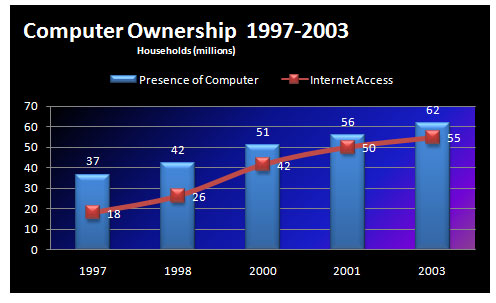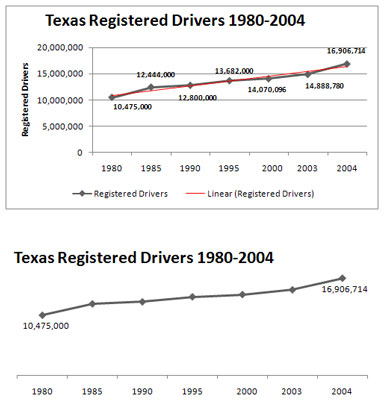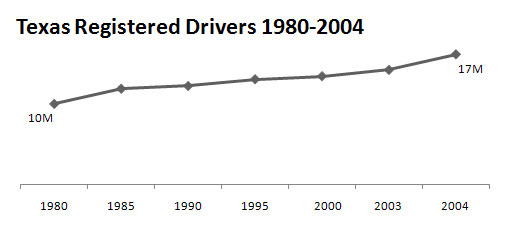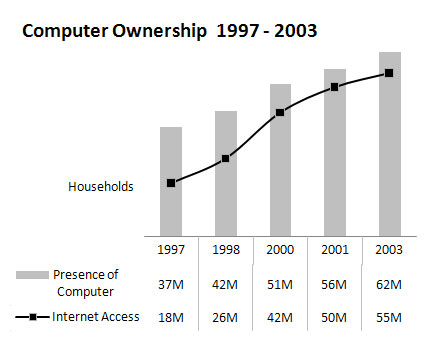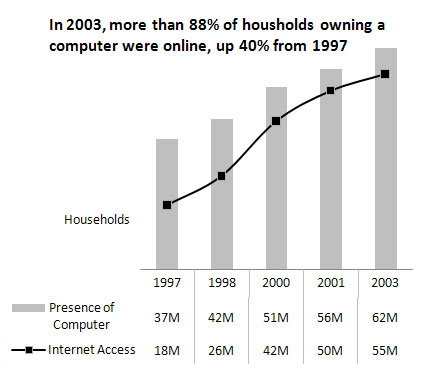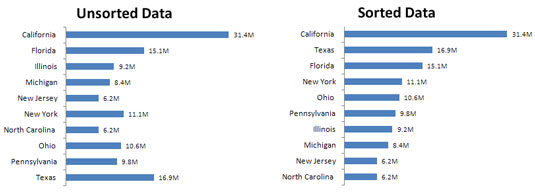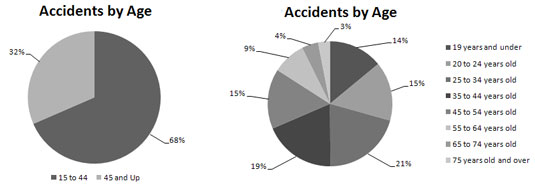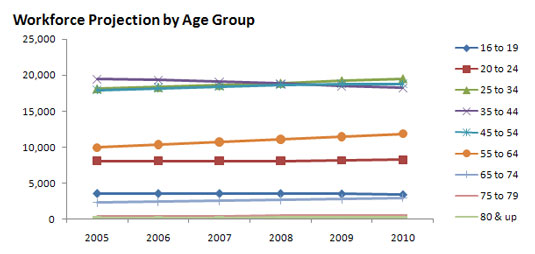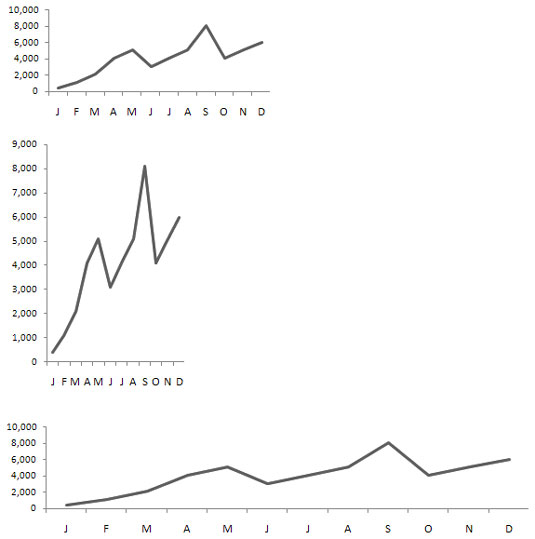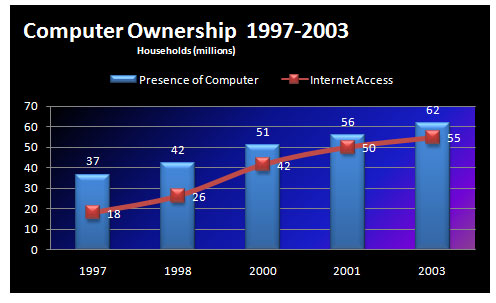
Undgå fancy formatering.
Fancy formatering kan være overvældende og dæmpe de data, du forsøger at præsentere.
Et dashboard er en platform til at præsentere din case med data. Hvorfor pynte dine data med overflødig formatering, når selve dataene er det, du gerne vil have frem?
Nøglen til at kommunikere effektivt med diagrammer er at præsentere data så enkelt som muligt.
Don ' t gælder baggrundsfarver til Chart område eller Plot-området. Farver generelt bør reserveres til nøgledatapunkter i dit diagram.
Don ' t brug 3D-diagrammer eller 3D-effekter. Ingen vil give dig en Oscar for specialeffekter. Intet 3D hører hjemme på et dashboard.
Don ' t anvende fancy effekter såsom gradienter, mønster udfyldninger, skygger, glød, bløde kanter og anden formatering. Igen er dagens ord fokus, som i "Fokuser på dataene og ikke på den skinnende, glade grafik."
Don ' t forsøge at forbedre dine diagrammer med multimedieklip eller billeder. De gør intet for at fremme datapræsentationen, og de ser ofte bare tarvelige ud.
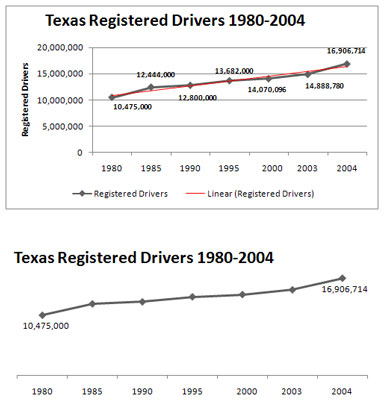
Spring det unødvendige diagramskrammel over.
Diagrammer med for mange diagramelementer kan blive indviklede og svære at læse. Fjernelse af unødvendige elementer tydeliggør budskabet.
Datavisualiseringspioneren Edward Tufte introducerede begrebet data-til-blæk-forhold. Tuftes grundlæggende idé er, at en stor procentdel af blækket på et diagram eller dashboard skal dedikeres til data. Meget lidt blæk skal bruges til at præsentere det, han kalder diagramskrammel: grænser, gitterlinjer, trendlinjer, etiketter, baggrunde og andre elementer.
Fjern gitterlinjer. Gitterlinjer (både lodrette og vandrette) er næsten altid unødvendige.
Fjern grænser. Du vil opdage, at fjernelse af kanter og rammer giver dine diagrammer et renere udseende og hjælper med at undgå de svimlende linjer, du får, når du placerer mange diagrammer med kanter på et enkelt instrumentbræt.
Spring over trendlinjerne. Sjældent giver en trendlinje indsigt, der ikke kan opnås med de allerede plottede data eller en simpel etiket.
Undgå overbelastning af dataetiketter. Intet siger, at du skal vise dataetiketten for hver værdi på dit diagram. Det er okay at plotte et datapunkt og ikke vise dets værdi. Du vil opdage, at dine diagrammer har større indflydelse, når du kun viser tal, der er relevante for dit budskab.
Don ' t vise en legende, hvis du don ' t nødt til. Når du plotter en dataserie, er der ingen grund til at vise en pladskrævende diagramforklaring.
Fjern enhver akse, der gør ikke ' t give værdi. Formålet med x- og y- akserne er at hjælpe en bruger med visuelt at måle og placere værdierne repræsenteret af hvert datapunkt. Men hvis karakteren og nytten af diagrammet ikke kræver en bestemt akse, bør du fjerne det.
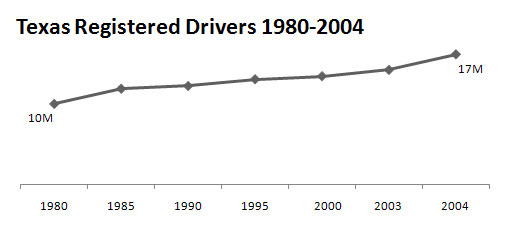
Formater store tal, hvor det er muligt.
Formatering af store tal til millioner eller tusinder giver et klarere diagram.
Det er aldrig sjovt at tælle nullerne i et stort tal, især når du stirrer på 8-punkts skrifttype. Når du plotter meget store tal på et diagram, skal du overveje at formatere værdierne, så de afkortes for nem læsning.
Formater store tal, hvor det er muligt.
Formatering af store tal til millioner eller tusinder giver et klarere diagram.
Det er aldrig sjovt at tælle nullerne i et stort tal, især når du stirrer på 8-punkts skrifttype. Når du plotter meget store tal på et diagram, skal du overveje at formatere værdierne, så de afkortes for nem læsning.
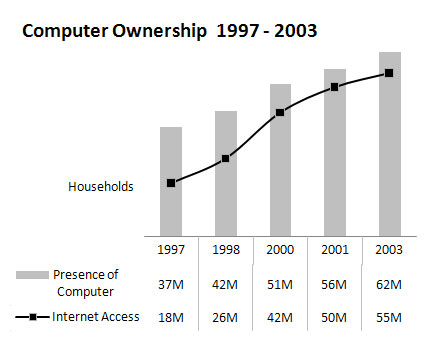
Brug datatabeller i stedet for dataetiketter.
Datatabeller giver dig mulighed for at vise dataværdier uden at overbelaste dit diagram med dataetiketter.
Nogle gange er det værdifuldt at vise alle dataværdierne sammen med de plottede datapunkter. Dataetiketter kan dog oversvømme brugere med diagramskrammel. I stedet for at bruge dataetiketter kan du vedhæfte en datatabel til dit Excel-diagram. En datatabel giver dig mulighed for at se dataværdierne for hvert plottet datapunkt under diagrammet.
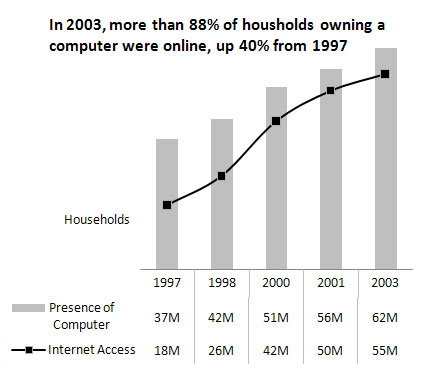
Gør effektiv brug af diagramtitler.
Brug diagramtitler til at præsentere ekstra lag af data uden at optage ekstra plads på dit dashboard.
En diagramtitel behøver ikke at være begrænset til simple mærknings- og navneopgaver. Du kan bruge en diagramtitel til at tilføje et ekstra lag af information, der præsenterer analyse afledt af de data, der præsenteres i diagrammet.
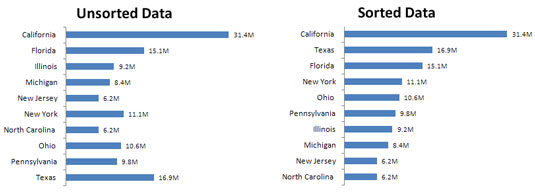
Sorter dine data før kortlægning.
Brug af sorterede data i et diagram forbedrer læsbarheden og klarheden.
Medmindre der er en åbenlys naturlig rækkefølge, såsom alder eller tid, er det generelt god praksis at sortere dine data, når du kortlægger. Sorter kildedataene, der feeder dit diagram, i stigende eller faldende rækkefølge efter dataværdi.
Sorter dine data før kortlægning.
Brug af sorterede data i et diagram forbedrer læsbarheden og klarheden.
Medmindre der er en åbenlys naturlig rækkefølge, såsom alder eller tid, er det generelt god praksis at sortere dine data, når du kortlægger. Sorter kildedataene, der feeder dit diagram, i stigende eller faldende rækkefølge efter dataværdi.
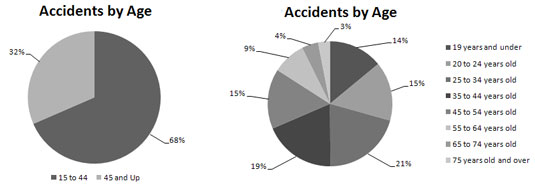
Begræns brugen af cirkeldiagrammer.
Selvom cirkeldiagrammer længe har været betragtet som en brugbar diagrammulighed til virksomhedsrapportering, er de ofte ikke velegnede til dashboardrapportering. Det er der et par grunde til.
For det første fylder de typisk mere end deres kusiner, linje- og søjlediagrammet. Selvfølgelig kan du gøre dem små, men pixel for pixel får du meget mindre penge for din datavisualisering med et cirkeldiagram.
For det andet kan cirkeldiagrammer ikke klart repræsentere mere end to eller tre datakategorier.
Cirkeldiagrammet til venstre gør et godt stykke arbejde visuelt med at repræsentere to datakategorier. Du kan nemt skelne mellem de to kategorier og tydeligt få en følelse af fordeling for hver kategori. Cirkeldiagrammet til højre er en anden historie. Som du kan se, når du går forbi to eller tre kategorier, er et cirkeldiagram ikke så effektivt til at videregive den korrekte følelse af procentfordeling. Skiverne er for ens i størrelse og form til visuelt at sammenligne kategorierne.
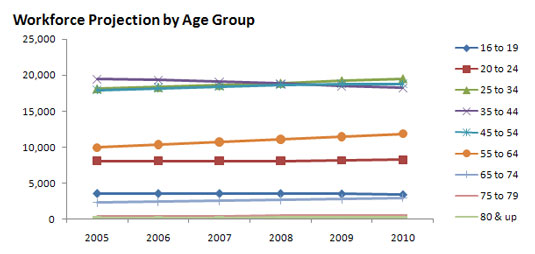
Vær ikke bange for at parse data i separate diagrammer.
Vær opmærksom på, at et enkelt diagram kan miste sin effektivitet, hvis du forsøger at plotte for mange data ind i det.
Dette diagram har et par problemer. Først opdeles dataene i ni aldersgrupper, hvilket tvinger dig til at bruge ni linjer. Når du begynder at plotte mere end tre linjer på et linjediagram, begynder dit diagram at se rodet ud. For det andet har aldersgrupperne en bred vifte af dataværdier. Dette får diagrammets y- akse skala til at være så spredt, at hver linje i det væsentlige ligner en lige linje.
Det er ikke altid nemt at vide nøjagtigt, hvordan man viser dine data i et diagram - især når dataene er flerlagede og komplekse. I stedet for at samle verden i ét diagram, skal du gå tilbage og tænke over, hvordan du viser dataene separat, men samlet.
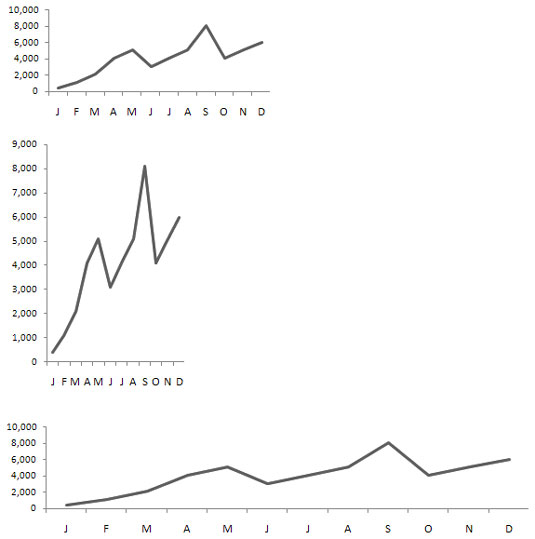
1
Oprethold passende billedformater.
Med hensyn til diagrammer refererer billedformat til forholdet mellem højde og bredde. Det vil sige, at diagrammer skal opretholde et passende højde-til-bredde-forhold, for at diagrammets integritet forbliver intakt.
Et skævt billedformat kan forvrænge dine diagrammer.
Diagrammet øverst har et passende billedformat, der gengiver diagrammet korrekt. De to nederste diagrammer viser de samme data, men billedformaterne for disse diagrammer er skæve. Det midterste diagram er for højt, og det nederste diagram er for bredt. Dette forvrænger i det væsentlige den visuelle repræsentation, overdriver trenden i diagrammet, der er for høj, og udjævner tendensen i diagrammet, der er for bred.